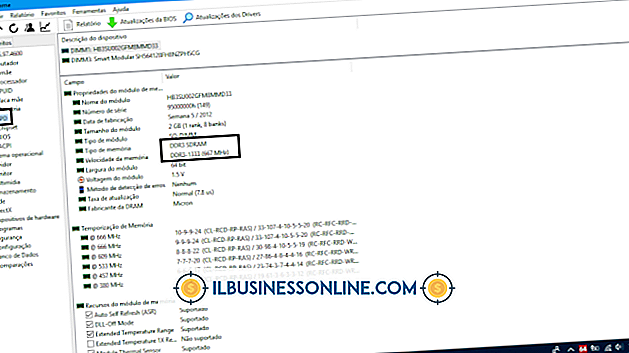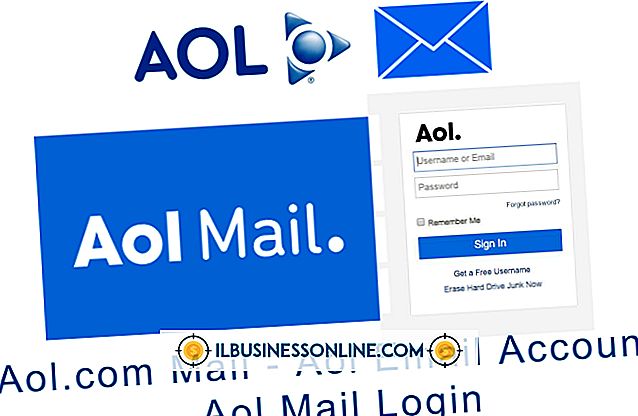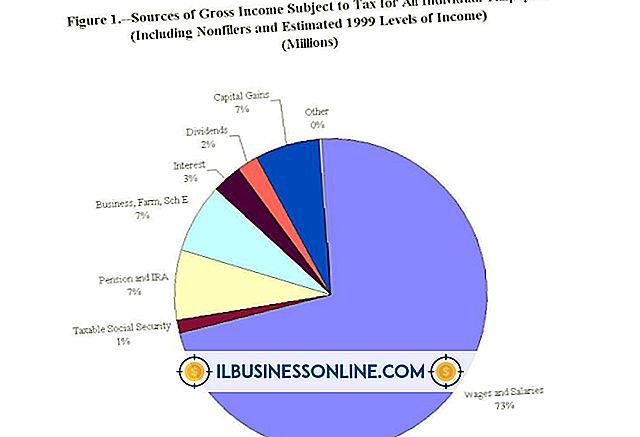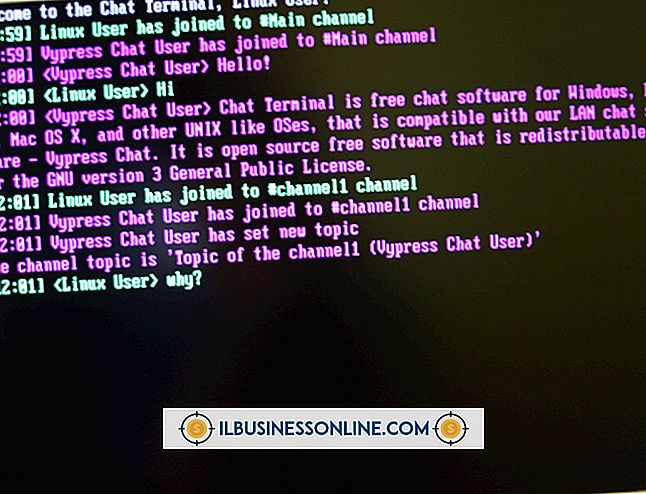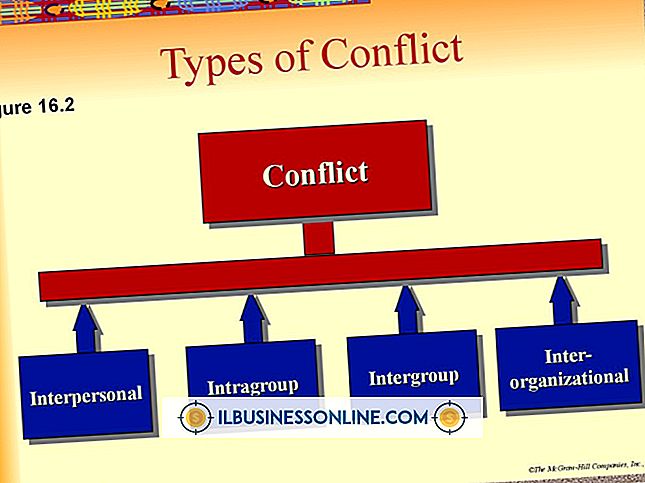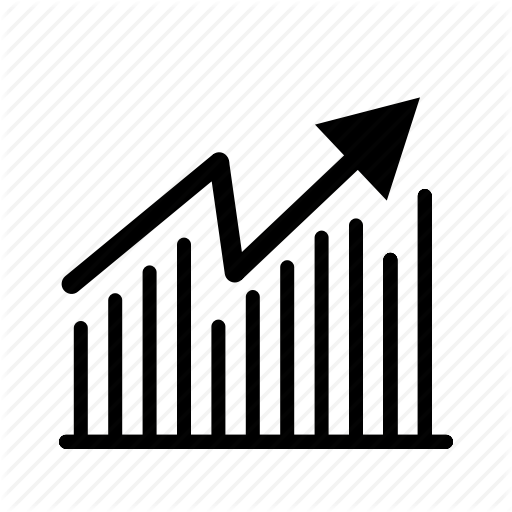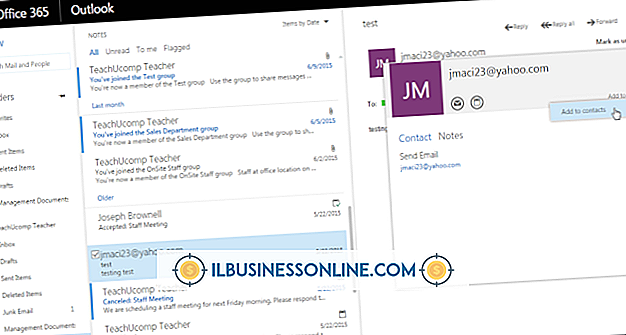Ik heb het stuurprogramma voor mijn videokaart bijgewerkt en nu start de computer niet

Door uw besturingssysteem en hardwaredrivers up-to-date te houden, bevordert u de prestaties en beveiliging van uw computer en de werkbestanden. Fabrikanten van videokaarten geven meer frequente updates uit dan de makers van zowat elk ander computeronderdeel of randapparaat. Als u alleen voor een stuurprogramma-update kiest om te ontdekken dat uw systeem niet kan opstarten, herstelt u uw besturingssysteem naar de functionele status en leert u van de fout, zodat u de oorzaak niet kunt herhalen.
Verkeerde driverversie
Als u de driversoftware zelf hebt gedownload van de website van de fabrikant van uw videokaart en deze zelf hebt geïnstalleerd, in plaats van Windows Update te gebruiken om geschikte patches te identificeren en te installeren, hebt u mogelijk een versie geselecteerd die niet compatibel is met uw grafische verwerkingseenheid. Fabrikanten van videokaarten maken lange lijsten met vergelijkbare producten, waarvan vele met bijna identieke namen of modelnummers, en tenzij u de identiteit van de kaart die u gebruikt, verifieert, kunt u een ander item verwarren met datgene dat u heeft. Speciaal voor krachtige video-hardware voeren stuurprogramma's zeer gespecialiseerde functies uit die toegang bieden tot speciale functies die zijn ontwikkeld om gaming, 3D-graphics en andere veeleisende toepassingen te ondersteunen, dus gebruik de juiste software voor uw hardware.
Foutieve update
Videokaartfabrikanten verwijderen bijna onmiddellijk stuurprogramma-updates van hun websites wanneer gebruikers problemen beginnen te melden die wijzen op codering of compatibiliteitsproblemen met de software. Als uw systeem onmiddellijk defect begint te raken nadat u nieuwe video-ondersteuning hebt geïnstalleerd, raadpleegt u de website van de fabrikant voor meldingen van problemen die lijken op de symptomen van uw systeem. Dit soort situaties wijzen op de noodzaak om software- en OS-updates te onderzoeken voordat u ervoor kiest om ze te installeren, ondanks het feit dat veel gebruikers geneigd zijn alle bugfixes gelijk te stellen aan de voortgang.
Corrupte installatie
Zelfs de beste software-update kan de werking van uw computer niet verbeteren als u een beschadigd of onvolledig installatieprogramma downloadt of als uw installatieprocedure niet met succes wordt voltooid. Foutieve downloads wijzen mogelijk op problemen met uw internetverbinding in plaats van op tekortkomingen in het bestand zelf. Hoewel onvolledig gedownloade uitvoerbare bestanden meestal niet door het installatieproces gaan, kan een beschadigd installatieprogramma functioneel genoeg blijven om te functioneren - en uw anders stabiele computer verstoren. Controleer voordat u installeert of wat u hebt gedownload overeenkomt met de beschrijving, inclusief de bestandsgrootte. Als u problemen ondervindt tijdens het downloaden zelf, probeert u het opnieuw voordat u vertrouwt op wat een disfunctioneel installatieprogramma zou kunnen blijken te zijn.
Andere Overwegingen
Windows Fix-its - click-to-repair routines die u op de Microsoft-website vindt - kunnen veel problemen met het besturingssysteem en de hardware-ondersteuning herstellen, inclusief problemen met videodrivers, maar ze kunnen niet werken tenzij uw besturingssysteem wordt uitgevoerd. Windows-herstelpunten en systeemback-ups kunnen u helpen herstellen van een dubieuze update van stuurprogramma's. Om toegang te krijgen tot de Veilige modus en toegang te krijgen tot een herstelpunt dat ouder is dan de problematische videostuurprogramma, start u op vanaf de Windows-installatie-dvd en kiest u "Volgende" in het Windows-instellingenscherm om toegang te krijgen tot de optie Uw computer repareren. U kunt ook opstarten vanaf een Windows Recovery-schijf, de toetsenbordindeling selecteren die overeenkomt met uw taalkeuze en toegang krijgen tot dezelfde geavanceerde opstartopties die u bereikt als u opstart vanaf een installatieschijf.